Kali ini saya akan sedikit share cara install kali linux di windows 10, Sebenarnya cara awalnya sama dengan ketika saya share bagaimana install bash ubuntu di windows 10 disini
OK, kembali ke topik, Untuk install kali linux di windows 10, pastinya kita harus mengaktifkan feature windows subsystem for linux nya terlebih dahulu, cara nya :
1. Masuk ke Menu Settings app dan pilih Update & Security > For Developers. Aktifkan “Developer Mode” untuk enable Developer Mode.
 |
Atau bisa juga dari command prompt powershell sebagai administrator jalankan perintah :
Enable-WindowsOptionalFeature -Online -FeatureName Microsoft-Windows-Subsystem-Linux
3. Restart OS Windows nya.
Setelah selesai restart, tinggal buka saja Microsoft Store dan cari kali linux, kemudian di install dari Microsoft Store
Nanti kita akan ditanya user dan password untuk kali linux nya, isi dengan benar, setelah itu jangan lupa ganti dulu repository kali linux nya agar lebih cepat ke alamat berikut pada file /etc/apt/sources.list
deb http://kali.mirror.garr.it/mirrors/kali kali-rolling main non-free contrib
Oh iya di kali linux yang ada di windows 10 ini belum support repository yang menggunakan https seperti yang pernah saya tulis disini
Kemudian kita buka kali linux nya dari start menu pada windows 10, maka akan muncul terminal dari kali linux, jangan lupa juga untuk update terlebih dahulu :
$ sudo apt update
$ sudo apt dist-upgrade
Setelah di update, kali linux yang ada ini masih kosongan, ibaratnya hanya core OS nya saja, dan belum ada tools-tools nya, untuk itu kita harus install lagi dari terminal dengan perintah :
$ sudo apt install kali-linux
Tunggu sampai selesai, karena ini bagian paling lama install nya. Misalnya mau lebih lengkap lagi bisa install versi full nya :
$ sudo apt install kali-linux-full
atau
$ sudo apt install kali-linux-all
Semoga bermanfaat untuk pembaca semua.
Dony Ramansyah
site : http://donyramansyah.net
blog : dony-ramansyah.blogspot.com
email : dony.ramansyah[at]gmail.com
Registered linux user : ID 40017













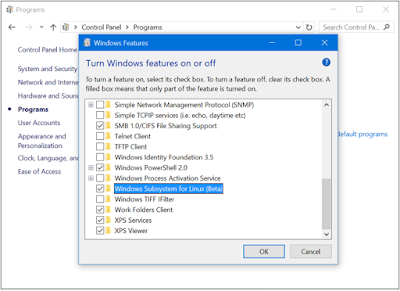

2 komentar:
saya mau mengisi password nya tapi gak bisa di isi,gimana solusinya
Bisa di isi,tapi emang ga diperlihatkan,jangan menyerah belajar
Posting Komentar